Android Studio开发环境搭建教程详解
对于移动端这块,笔者之前一直都是进行iOS开发的,也从来没用过Java。但是因为进入了Google Android全国大学生移动互联网创新挑战赛(进入官网)的总决赛(笔者“西部计算机教育提升计划”的项目被直接推荐进入决赛),这个比赛要求一定要提交apk程序,所以我不得不赶紧学习一下Android开发了。
下面就对自己学习的过程做一个记录。
一、安装Android Studio
笔者用的计算机配置如下:
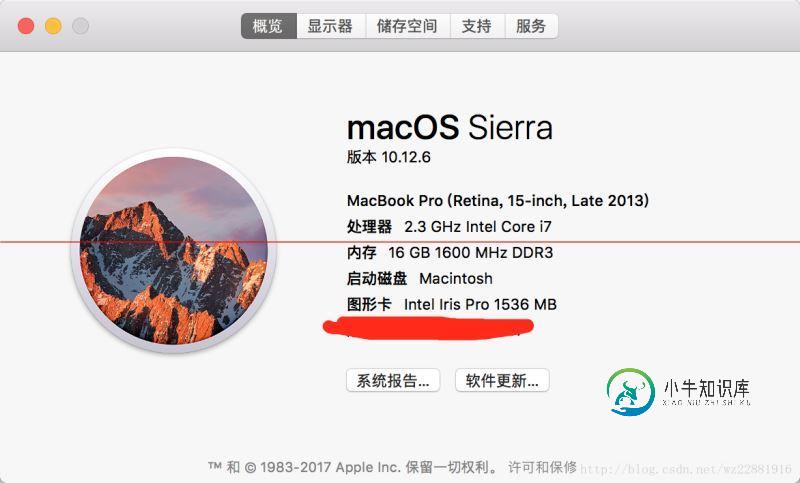
Mac下安装Android Studio应该更简单一些,只需要下载一个Android Studio.dmg文件,然后把它拖到电脑里就可以了。
在官网下载安装包http://www.android-studio.org把Android Studio拖动到Application打开Android Studio后,自动下载相关文件
二、Hello_Android Demo
安装好环境之后,接下来创建第一个Android App项目进行测试。
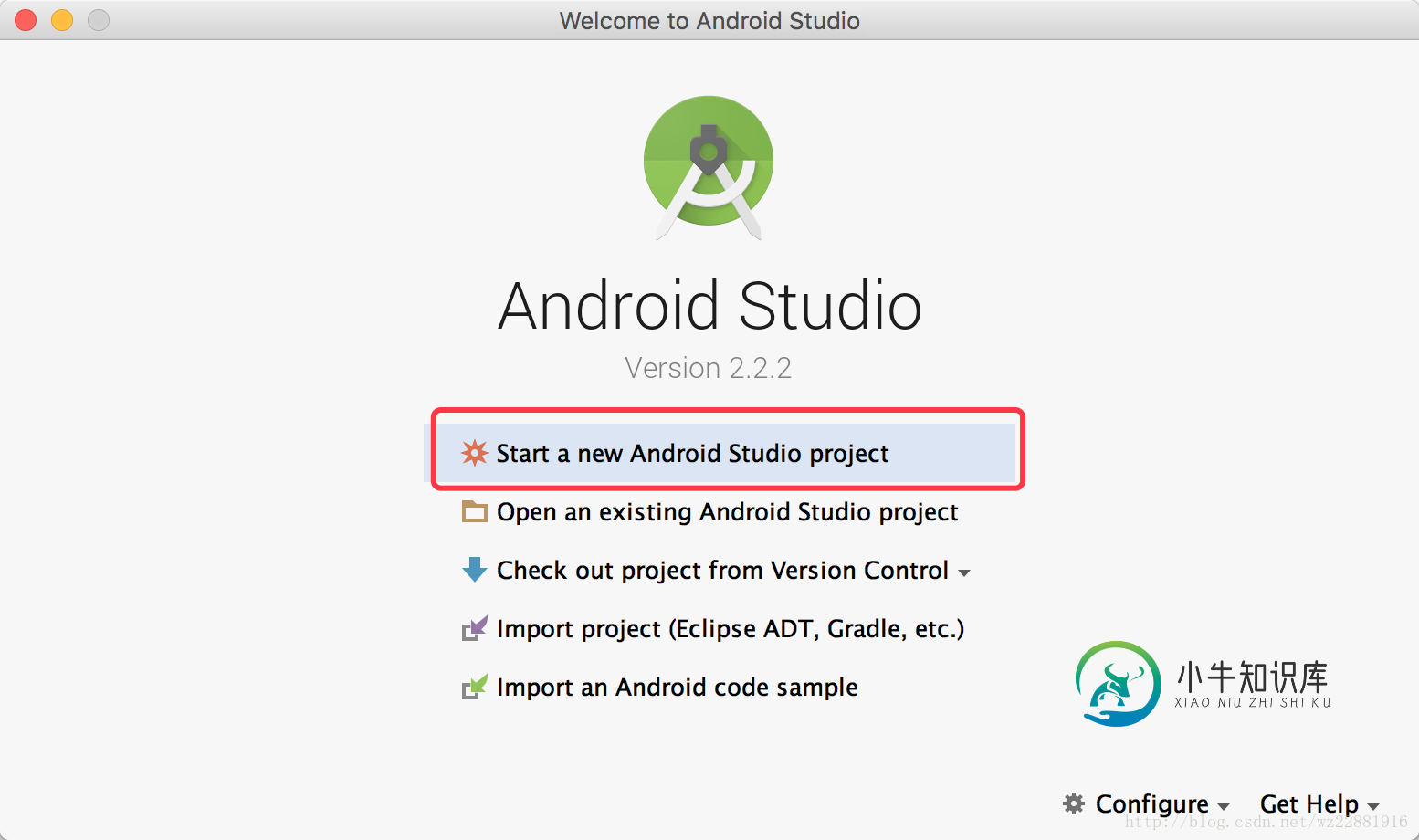
出现新建项目对话框,给app取名为Hello_Android,接下来几步都是默认设置即可

选择App要在哪些设备上运行
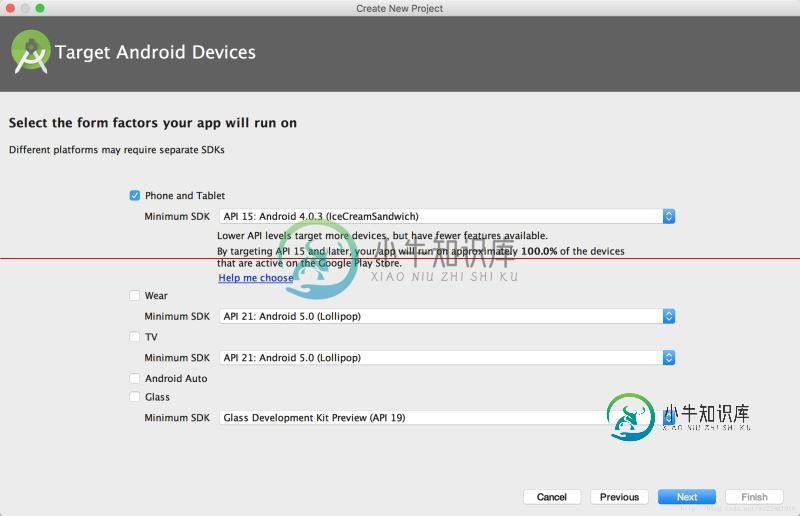
选择一个活动,这里先选空白活动
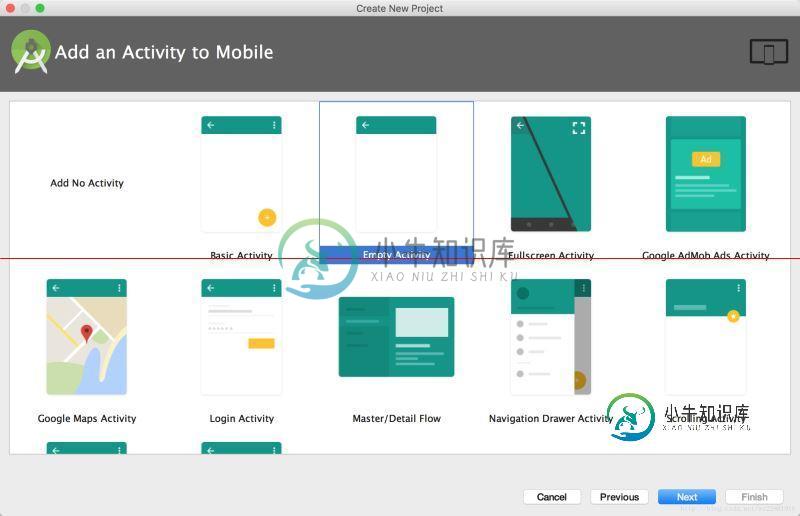
类名称、页面布局名称保持默认

到此笔者的第一个Android程序就建好啦,如下图!

切换到布局文件
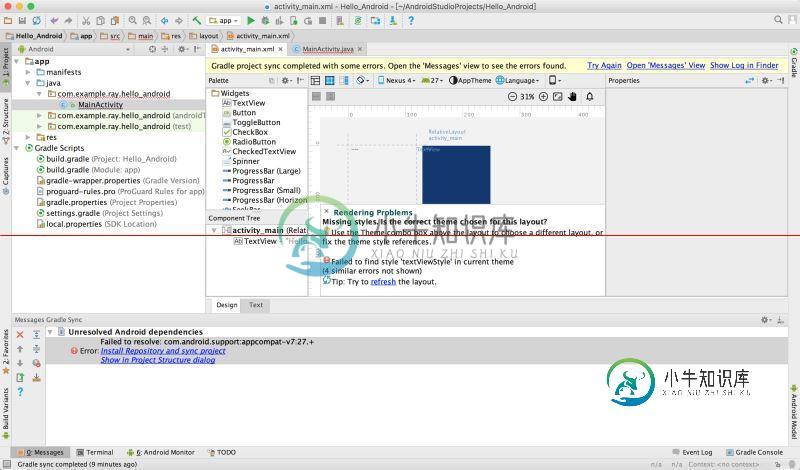
但是!!!万万没想到,怎么新建的工程就出现了一个错误???
建第一个Android App就遇到了错误,笔者内心简直崩溃。
Failed to find style 'textViewStyle' in current theme (4 similar errors not shown)
Error:Failed to resolve: com.android.support:appcompat-v7:27.+
经过一番尝试,找到了问题的解决方法:
这是因为SDK Tools和平台版本不匹配的问题,
①打开SDK Manager,然后选中Updates就可以看到了版本信息,发现SDK Tools版本是26,而平台版本是27
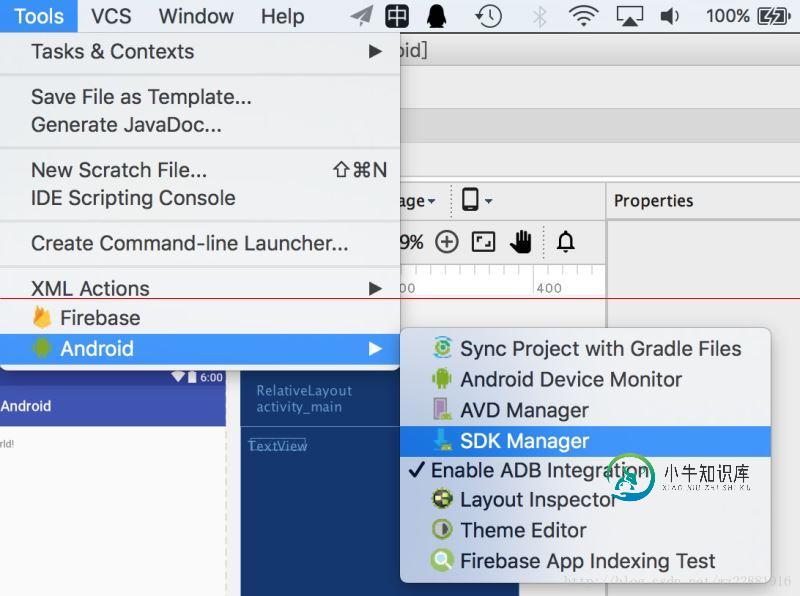
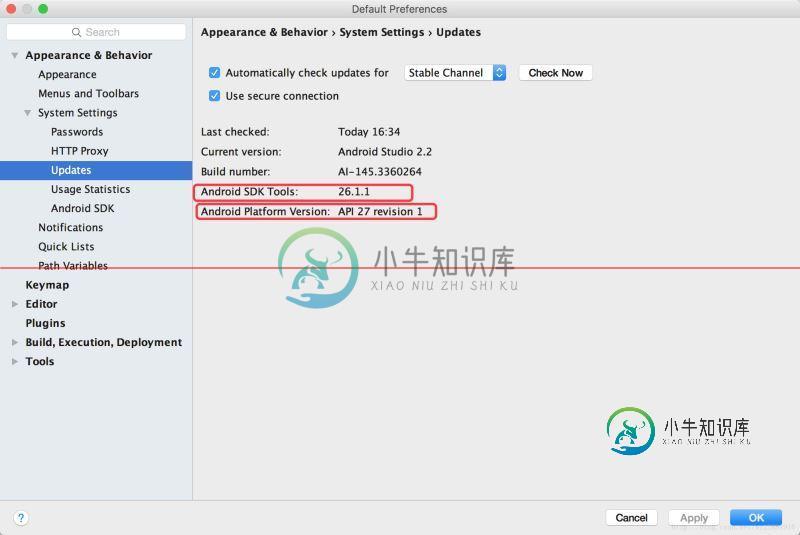
②点开项目构建文件Gradle Scripts中的build.gradle(Module:app)
更改前
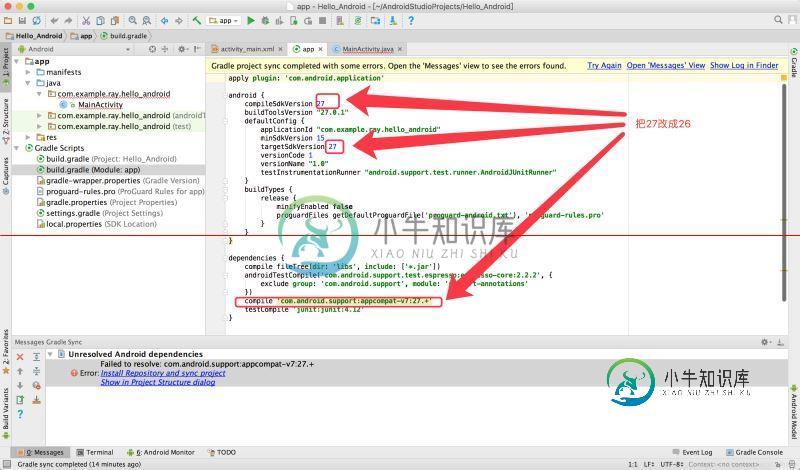
更改后
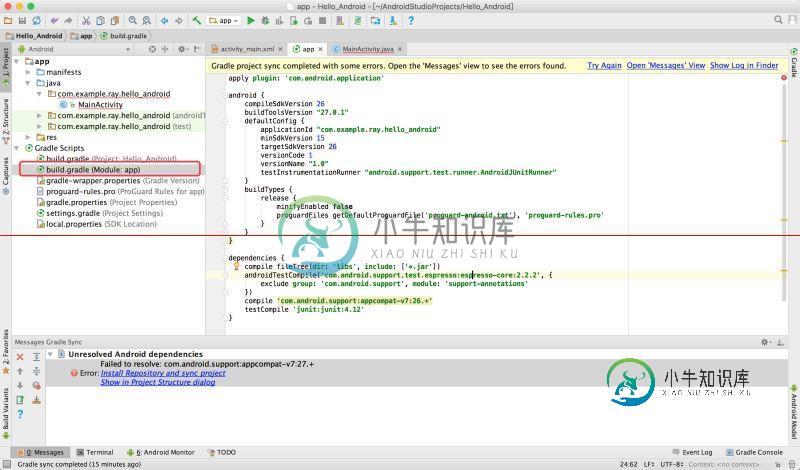
最后再rebuild一下,或者点击Try Again就可以了!!!
没有错误了,,,
Hello Android!!!
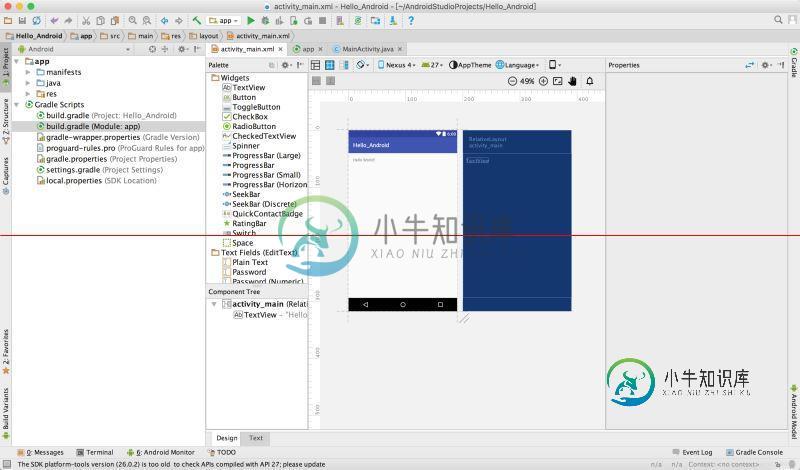
三、在Android仿真器上运行App
现在已经创建好了一个可执行的App程序了,下面再通过安卓仿真器(Android Virtual Device,AVD)来测试一下。
创建Android仿真器
点击菜单上的“Tools/Android/AVD Manager”启动AVD Manager。
①点击按钮创建新的AVD

②选择仿真器类型
笔者最近穷的要死,但是要参加那个比赛没有办法,只能选了一个便宜但是性能还可以的安卓机进行开发。
笔者买的是红米5A,2G运行内存、5寸屏幕、1280*720分辨率。因为默认的内置仿真器没有这种html" target="_blank">参数的,所以下面先新建一个这种参数规格的设置:
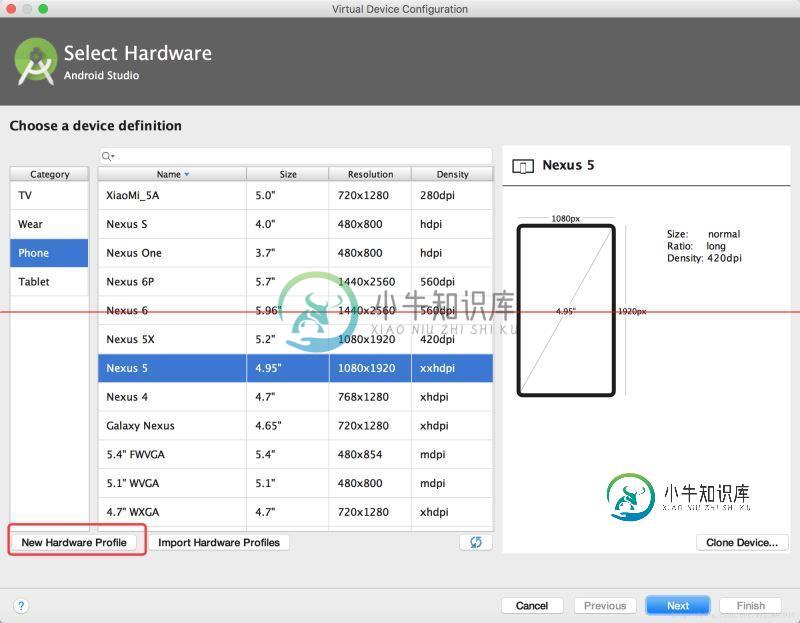
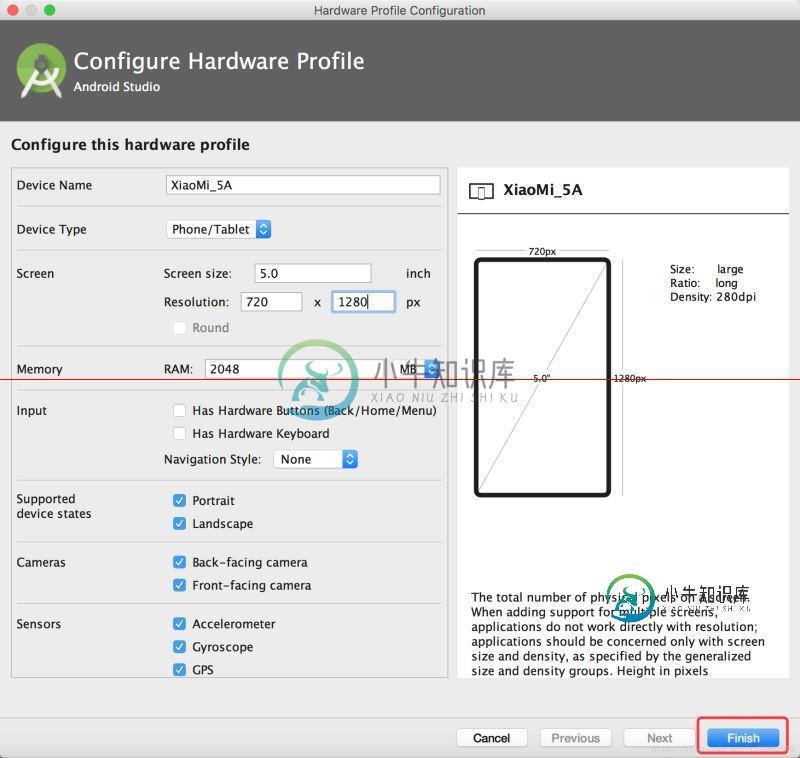
③选择要加载的Android系统,笔者这手机里面的是Android 7.12系统,所以我选了一个最接近的
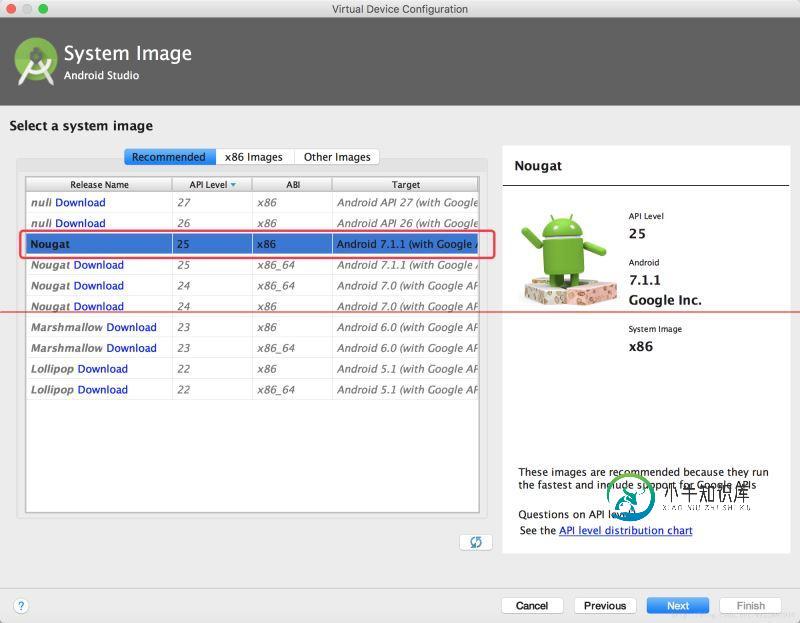
然后就一直点击 next next。至此,一个仿真器就已经创建好了!
在仿真器上执行App
点绿色图标执行,然后选择仿真器
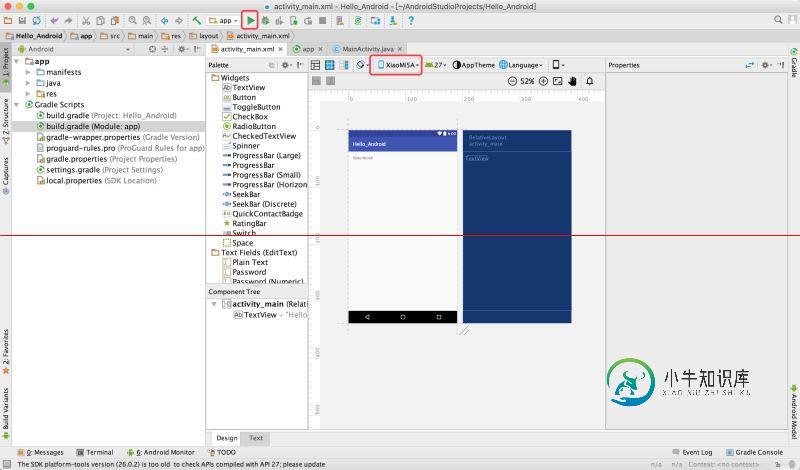

至此,Hello Android就跑在了仿真器上面了!
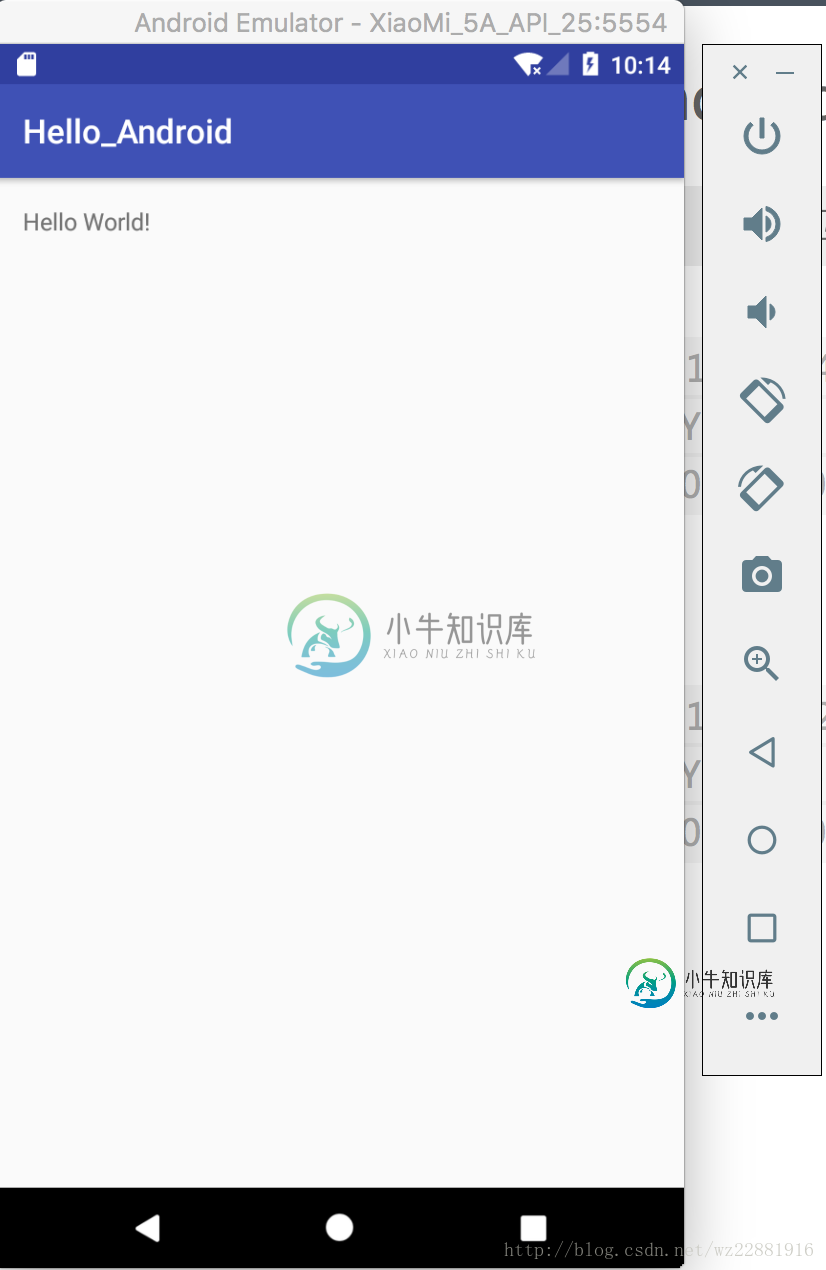
四、真机调试
首先,笔者得先吐槽一下小米的开发人员!!!
作为一个开发者,用usb安装和usb调试你让我登录小米账户这一行为我忍了,但是为什么还限制插sim卡???不插入sim卡不能居然不能进行usb安装!!!
这么脑残的设定也不能跳过,参加完这个比赛以后一定不会再用小米当测试机了。

吐槽了一下,接下来说正事。
将手机连接到Mac
打开终端输入 system_profiler SPUSBDataType
接着就可以得到如下信息:
Android: Product ID: 0xff48 Vendor ID: 0x2717 Version: 3.18 Serial Number: 3356ba437d74 Speed: Up to 480 Mb/sec Manufacturer: Android Location ID: 0x14200000 / 29 Current Available (mA): 500 Current Required (mA): 500 Extra Operating Current (mA): 0
记下Vendor ID,这里为0x2717
在终端输入vi ~/.android/adb_usb.ini
①输入i,然后进入vi编辑
②将Vendor ID输入进去
③按esc,再按shift+:
④然后输入wq保存
打开手机的开发者模式和usb调试模式
在Android Studio中点击绿色运行箭头,如下图选择手机,就可以真机调试了
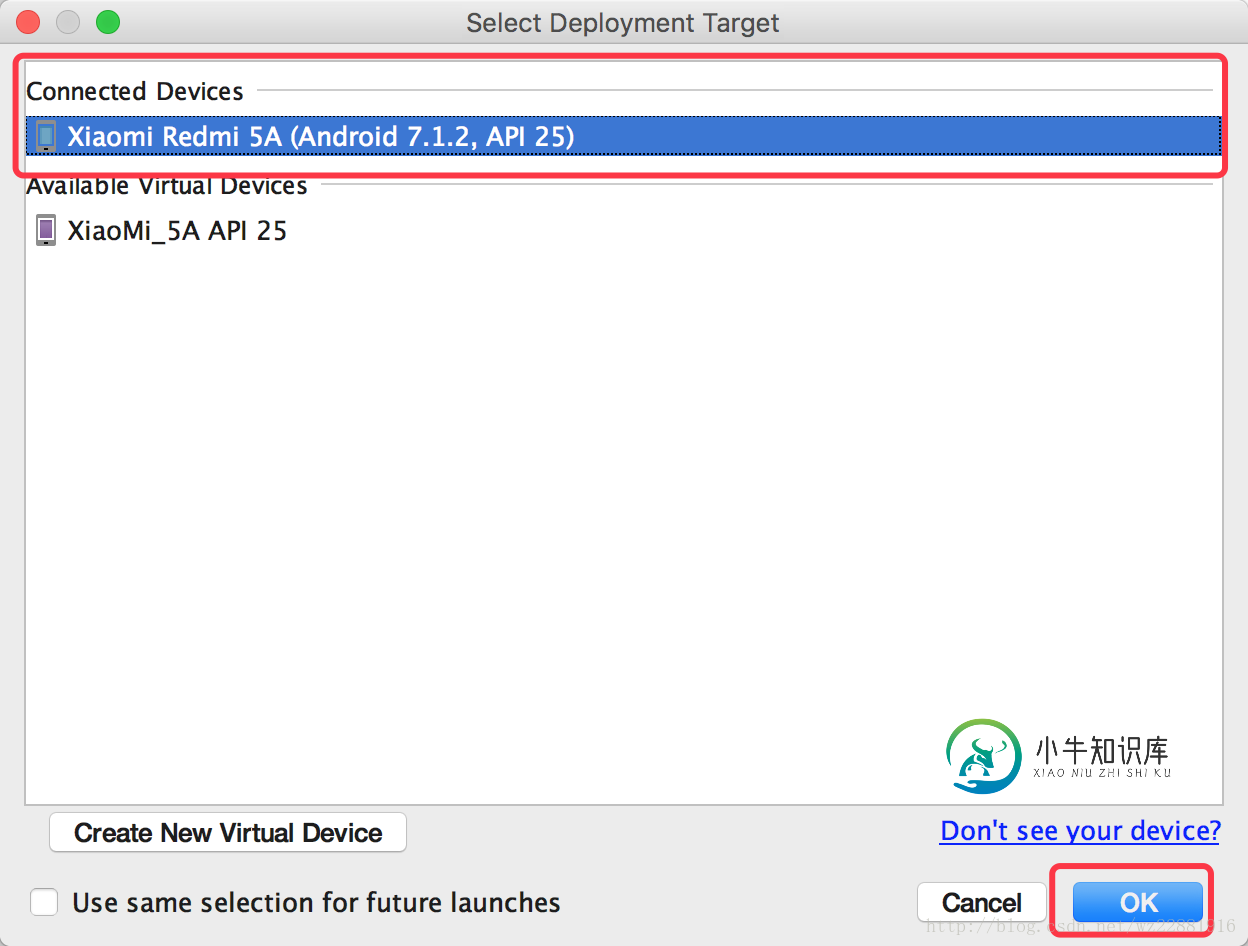
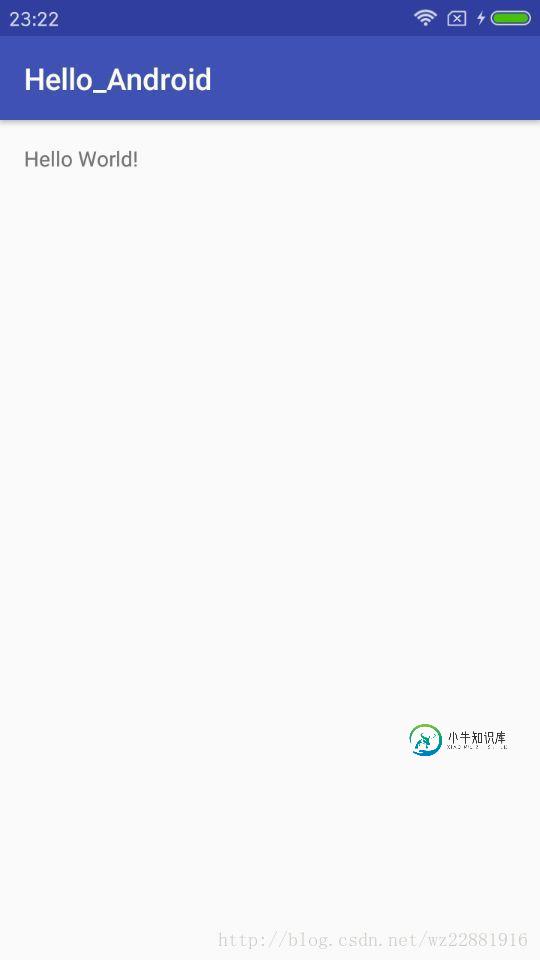
总结
以上所述是小编给大家介绍的Android Studio开发环境搭建教程详解,希望对大家有所帮助,如果大家有任何疑问请给我留言,小编会及时回复大家的。在此也非常感谢大家对小牛知识库网站的支持!
-
本文向大家介绍Python3开发环境搭建详细教程,包括了Python3开发环境搭建详细教程的使用技巧和注意事项,需要的朋友参考一下 Python 环境安装 下载 Python 安装包 进入 python 官网 ,在Downloads(下载)下面,点击 Window 进入下载列表页 这里我们看到两个大类: Stable Releases 稳定版本:经过测试和使用迭代,bug较少。可用于工作学习 Pr
-
本文向大家介绍JAVA开发环境搭建教程,包括了JAVA开发环境搭建教程的使用技巧和注意事项,需要的朋友参考一下 一、安装JDK 1、 JVM(Java Virtual Machine—Java虚拟机) JRE(Java Runtime Environment—Java运行时环境) JDK(Java Development kit—Java开发工具包) 2、JDK包含了JRE和JVM,所以安装了JD
-
本文向大家介绍Linux CentOS Python开发环境搭建教程,包括了Linux CentOS Python开发环境搭建教程的使用技巧和注意事项,需要的朋友参考一下 CentOS安装Python 1.CentOS已经自带安装了2.x版本,先尝试python命令检查已安装的版本.如果你使用rpm、yum或deb命令安装过,请使用相对命令查询。 2.复制安装文件链接。在https://www.p
-
本文向大家介绍windows下vue.js开发环境搭建教程,包括了windows下vue.js开发环境搭建教程的使用技巧和注意事项,需要的朋友参考一下 最近,vue.js越来越火。在这样的大浪潮下,我也开始进入vue的学习行列中,在网上也搜了很多教程,按着教程来做,也总会出现这样那样的问题(坑啊,由于网上那些教程都是Vue.js 1.x版本的,现在用Vue.js 的构建工具都已经升级到2.0版本了
-
本文向大家介绍Spring2.5.6开发环境搭建图文教程,包括了Spring2.5.6开发环境搭建图文教程的使用技巧和注意事项,需要的朋友参考一下 Spring2.5.6开发环境搭建的过程,供大家参考,具体内容如下 1、jar 包准备: spring 2.5.6 的 jar 包(链接: https://pan.baidu.com/s/1geHM6D9 密码: himj),如图: commo
-
本文向大家介绍Mac下搭建php开发环境教程,包括了Mac下搭建php开发环境教程的使用技巧和注意事项,需要的朋友参考一下 Mac OS X 内置了Apache 和 PHP,这样使用起来非常方便。本文以Mac OS X 10.6.3为例。主要内容包括: 启动Apache 运行PHP 安装MySQL 使用phpMyAdmin 配置PHP的MCrypt扩展库 设置虚拟主机 启动Apache 有两种方法

